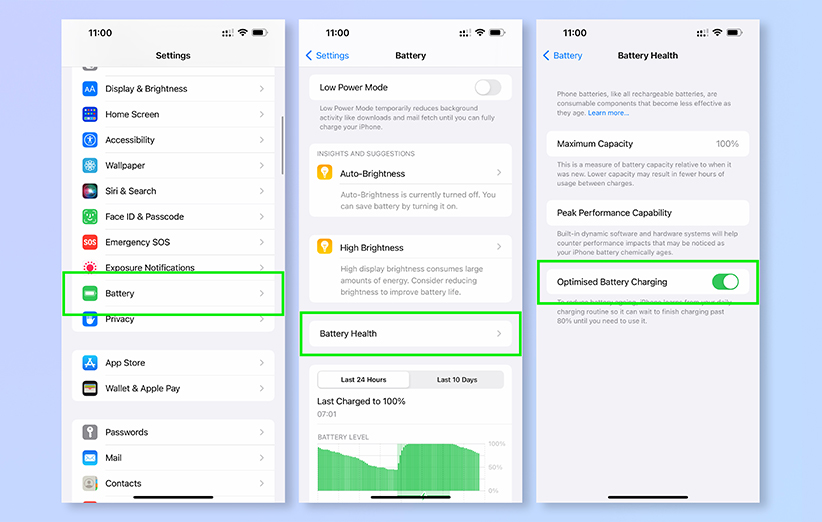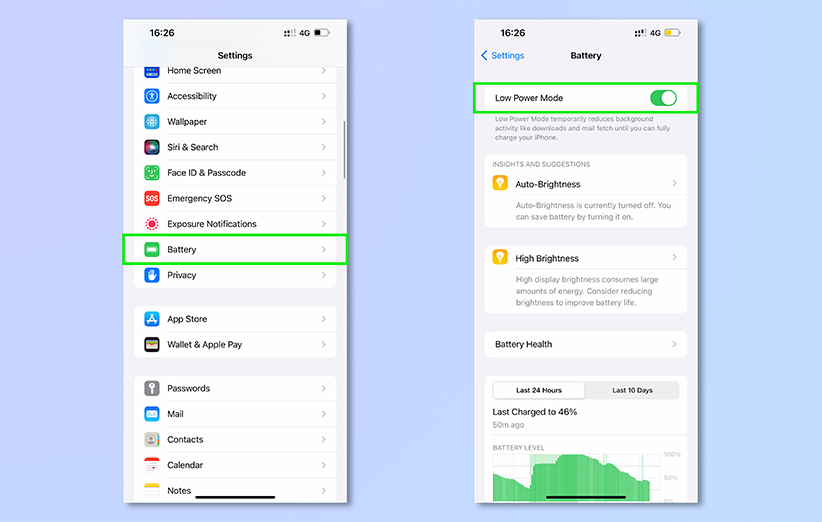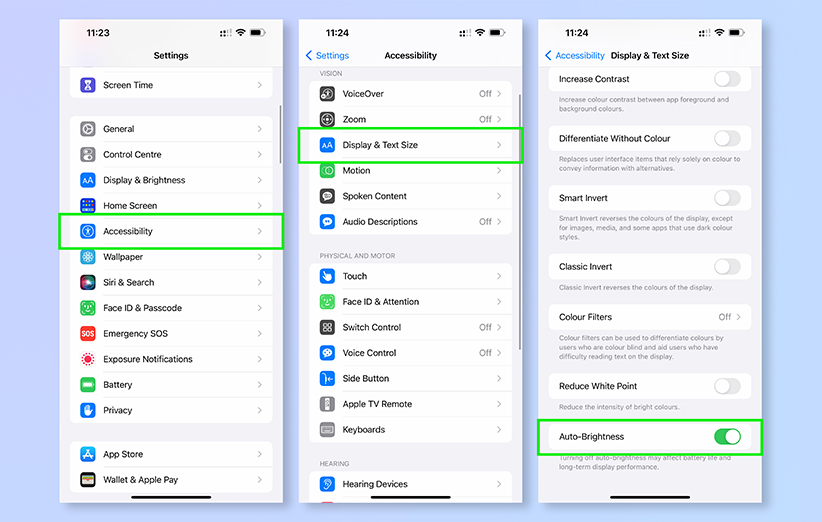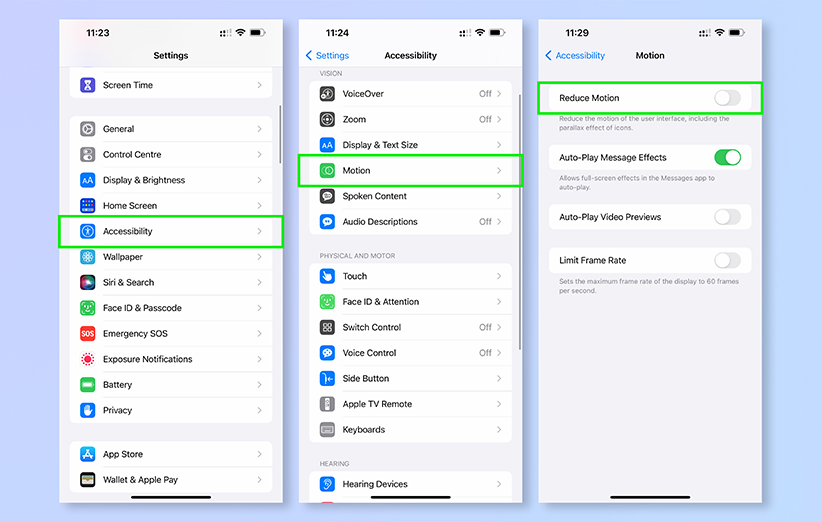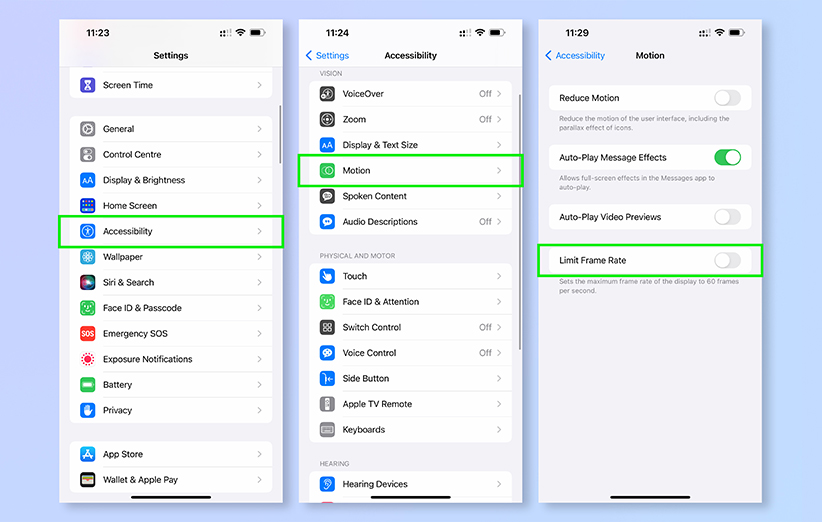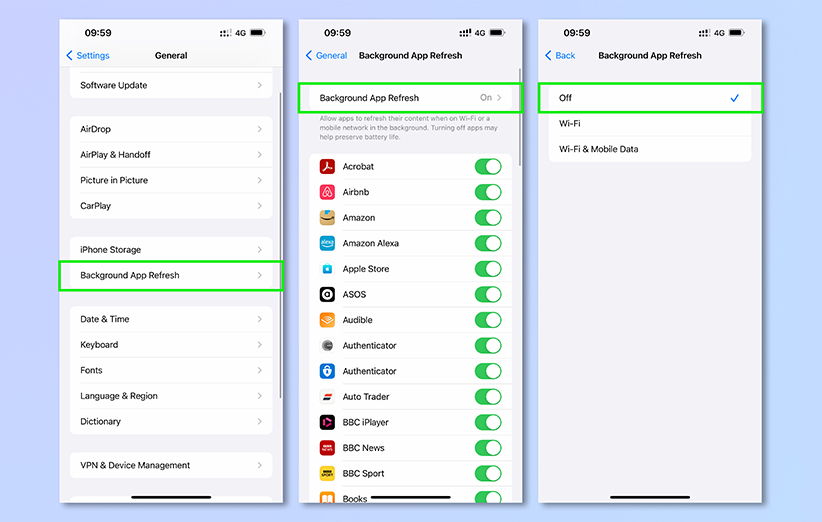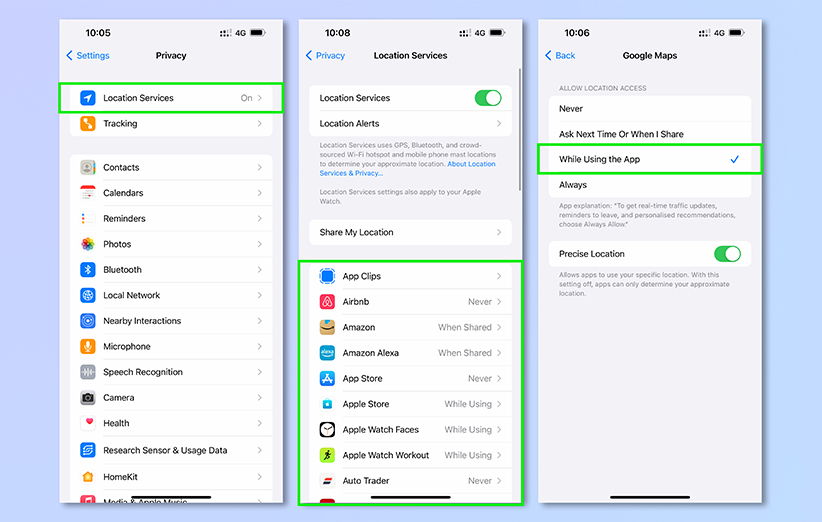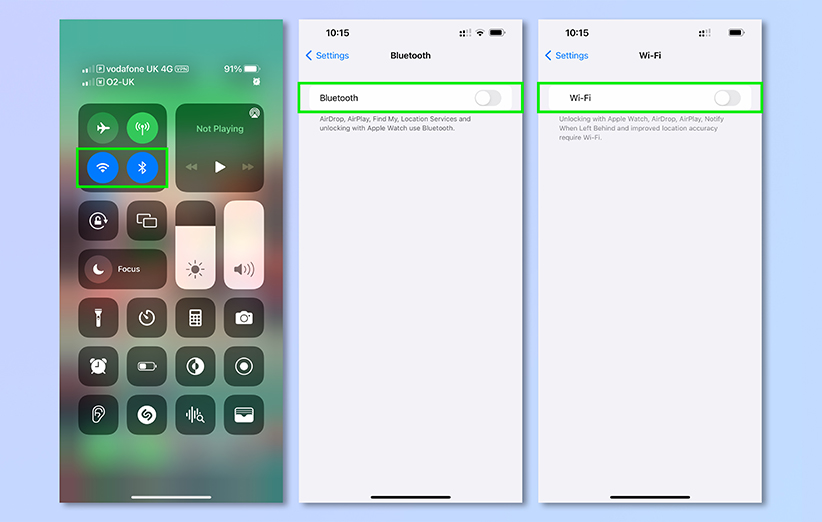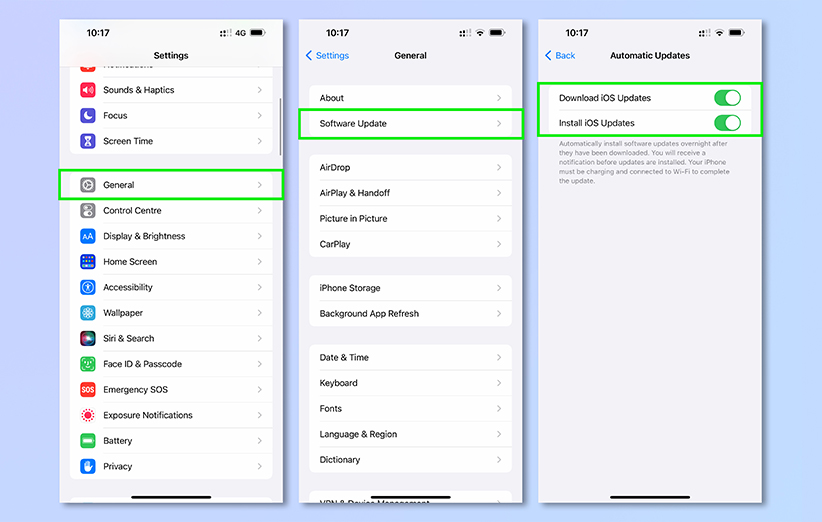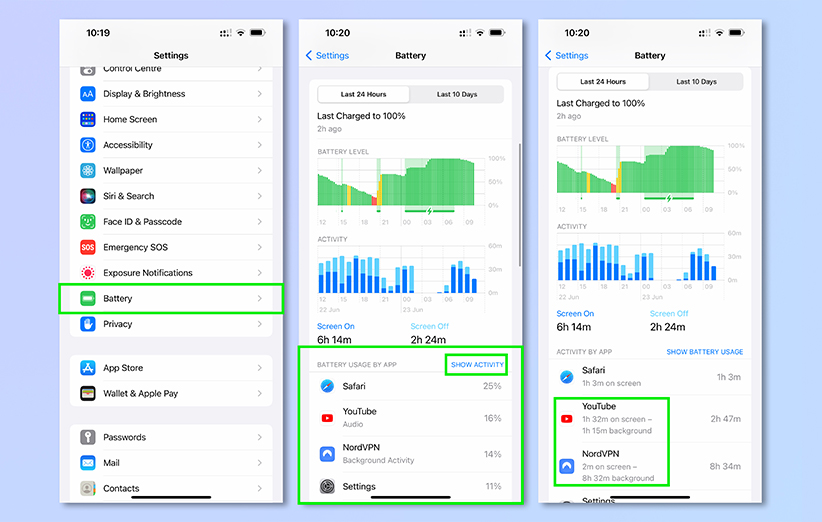باتری های لیتیوم یونی آیفون :
در دنیای پرتکاپوی امروزی، آیفون شما نه تنها یک وسیله ارتباطی است، بلکه همراه دائمی شما در کار، سرگرمی و حتی مسیریابی است. بنابراین، حفظ عمر باتری آن از اهمیت بالایی برخوردار است. چه آیفون شما تازهکار باشد یا کهنهسرباز، راهکارهایی وجود دارد تا طول عمر باتری آن را افزایش دهید و دفعات شارژ را به حداقل برسانید.
باتریهای لیتیومی آیفون به مرور زمان و با گذشت چرخههای شارژ، کمکم ظرفیت خود را از دست میدهند. این فرآیند، که به پیری شیمیایی معروف است، موجب میشود که باتری سریعتر تخلیه شود. اما نگران نباشید، با پیروی از نکات زیر، میتوانید به بهترین شکل از باتری گوشی خود مراقبت کرده و عمر مفید آن را افزایش دهید.
1. بهینهسازی شارژ باتری:
این ویژگی به آیفون اجازه میدهد تا الگوهای شارژ شدن روزانهتان را یاد گرفته و شارژ کامل باتری را به زمانی نزدیک به استفادهی بعدی شما موکول کند. برای فعال کردن این ویژگی مراحل زیر را دنبال کنید:
1. تنظیمات را باز کنید، سپس روی گزینه باتری ضربه بزنید.
Battery Health .2را انتخاب کنید و Optimized Battery Charging را روشن کنید.
2. استفاده از حالت کم مصرف (LowPowerMode) :
این حالت به کاهش مصرف باتری کمک میکند و میتواند زمانی که به شارژر دسترسی ندارید، ناجی شما باشد. برای فعالسازی آن، به تنظیمات > باتری بروید و حالت کم مصرف را فعال کنید.
.3فعال کردن : Auto-Brightness
قابلیت تنظیم خودکار روشنایی صفحه نمایش، انرژی کمتری مصرف میکند. برای فعالسازی این ویژگی به ترتیب زیر عمل کنید:
.1تنظیمات را باز کنید، سپس روی Accessibility ضربه بزنید.
Display & Text Size .2را انتخاب کنید، سپس به پایین بروید و Auto-Brightness را روشن کنید.
4. کاهش حرکت (Motions) :
انیمیشنها و جلوههای بصری زیبا هستند، اما مصرف باتری را بالا میبرند. برای کاهش جلوه های بصری:
1. تنظیمات را باز کنید، سپس روی Accessibility ضربه بزنید.
Motion .2را انتخاب کنید، سپس Reduce Motion را روی حالت روشن قرار دهید.
5. محدود کردن نرخ رفرش صفحه نمایش:
اگر آیفون شما از نرخ رفرش بالایی برخوردار است (خصوصا مدل های Pro و ProMax)، میتوانید آن را محدود کنید تا باتری کمتری مصرف شود. برای این کار:
1. تنظیمات را باز کنید، سپس روی Accessibility ضربه بزنید.
Motion .2را انتخاب کنید، سپس Limit Frame Rate را روی روشن قرار دهید.
6. غیرفعال کردن Background App Refresh
این ویژگی اجازه میدهد برنامهها در پسزمینه بهروزرسانی شوند، که ممکن است باتری زیادی مصرف کند. برای غیرفعال کردن این ویژگی:
1. به تنظیمات بروید، سپس روی General ضربه بزنید.
Background App Refresh .2را انتخاب کنید، سپس روی Background App Refresh ضربه بزنید.
.3روی گزینه خاموش ضربه بزنید.
.4از طرف دیگر، در صفحه بازخوانی برنامه پسزمینه، تنظیمات به روز رسانی خودکار را برای برنامههای جداگانه تغییر دهید.
7. محدود کردن خدمات موقعیت مکانی:
استفاده مداوم از GPS میتواند به شدت بر باتری تأثیر بگذارد و عملا باعث کاهش عمر باتری شود. برای مدیریت استفاده از این ویژگی:
1. به تنظیمات بروید، سپس روی Privacy ضربه بزنید.
Location Services .2را انتخاب کنید.
.3هر برنامه را به صورت جداگانه انتخاب کنید و هنگام استفاده از برنامه ضربه بزنید.
.4یا روی Ask Next Time or When I Share ضربه بزنید.
8. خاموش کردنWi-Fi، بلوتوث و AirDrop :
حتی اگر از آیفون خود استفاده نمی کنید، ممکن است در حال جست و جوی محیط اطراف خود برای یافتن شبکه های Wi-Fi یا جستجوی دستگاه های دیگر از طریق بلوتوث و AirDrop باشد. Wi-Fi و بلوتوث را خاموش کنید تا مواردی که باعث افزایش مصرف باتری میگردند غیرفعال شوند( زیرا AirDrop از بلوتوث برای یافتن دستگاه های دیگر استفاده می کند). این سه ویژگی در صورت عدم استفاده بهتر است خاموش شوند تا از مصرف بیرویه باتری جلوگیری کنند. برای این کار، به صورت زیر و طبق مراحل از مرکز کنترل استفاده کنید یا به تنظیمات مربوطه بروید و آنها را خاموش کنید.
1. از صفحه اصلی خود، از گوشه سمت راست بالا به پایین بکشید تا Control Center را باز کنید
2. برای غیرفعال کردن آیکون های Wi-Fi و بلوتوث ضربه بزنید.
3. از طرف دیگر، تنظیمات را باز کنید، Wi-Fi و یا بلوتوث را انتخاب کنید و روی کلید مربوطه برای خاموش کردن ضربه بزنید
9. بهروزرسانی مداوم iOS :
همیشه سیستمعامل آیفون خود را بهروز نگه دارید. اپل به طور مداوم بهبودهایی را برای مدیریت انرژی ارائه میدهد. جهت انجام به روز رسانی از مسیر زیر اقدام کنید:
.1تنظیمات را باز کنید، سپس روی General ضربه بزنید.
Software Update .2را انتخاب کنید، سپس روی Upgrade ضربه بزنید و اگر به روز رسانی آماده است، Install را بزنید.
.3روی Automatic Updates ضربه بزنید و مطمئن شوید که هر دو کلید روشن هستند.
.10بستن برنامهها:
بستن برنامهها از نمای چندوظیفهای به صرفهجویی در باتری کمک نمیکند. در عوض، برنامههایی که در پسزمینه فعالیت زیادی دارند را شناسایی کنید و استفاده از آنها را به صورت زیر مدیریت کنید:
.1تنظیمات را باز کنید، سپس روی باتری ضربه بزنید.
.2به قسمت Battery Usage by App بروید.
11. دمای بیش از اندازه:
میتواند دشمن سرسخت باتریها باشد. پس، چه در تابستان داغ و چه در هوای گرم و خفه، مراقب باشید که گوشیتان را به جایی نبرید که دما بالاتر از 35 درجه سانتیگراد باشد. مخصوصاً هنگام شارژ، این موضوع بیشتر اهمیت پیدا میکند. همچنین، یادتان باشد که برخی از قابهای گوشی ممکن است باعث گرم شدن بیش از حد آن شوند. پس، اگر احساس کردید که گوشیتان هنگام شارژ داغ میکند، بهتر است قاب را بردارید تا گوشی بتواند
12. بازخورد لمسی صفحه کلید:
شاید این قابلیت باعث شده باشد که تجربه تایپ کردن با آیفونتان دلچسبتر شود، اما نکتهای که شاید ندانید این است که این قابلیت کمی از انرژی باتری را مصرف میکند. پس، اگر دلتان میخواهد کمی بیشتر با باتریتان مهربان باشید، میتوانید با رفتن به قسمت
Sounds & Haptic در تنظیمات و سپس Keyboard Feedback، این قابلیت را خاموش کنید. با یک ضربه ساده روی دکمه Haptic، میتوانید بازخورد لمسی را فعال یا غیرفعال کنید.
:در نهایت
با رعایت این نکات ساده علاوه بر کاهش مصرف باتری، نه تنها باتری آیفون شما عمر طولانیتری خواهد داشت، بلکه تجربهی استفاده از گوشی شما نیز بهبود مییابد.
منبع : Tomsguid